Többnyire pont az ellenkezőjére törekszünk. Legyen minél élesebb, kontrasztosabb, ragyogjanak a színek, vonzza a tekintetet. A matt is vonzza, de egész másképp. Van benne lágyság, finomság, már-már érzékiség. Az alaplépések pofonegyszerűek, utána lehet még további lépéseket tenni, hogy a számunkra megfelelő hangulatot hozzuk létre.
Alapkép:

Erre két korrekciós réteg került, az egyik egy Curves. Azzal, ahogy alakítottam a görbét, a feketéből szürke lett, és a fehér is tompult egy kicsit, vagyis csökkent a kontraszt, ami lágyságot ad a képnek.
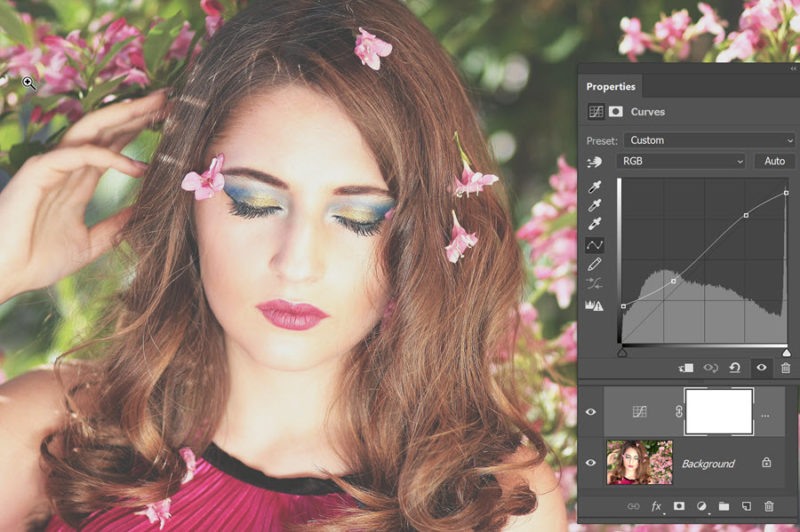
A második korrekciós réteg is a kontraszt csökkentését segíti elő. Ez a Brightness/Contrast, ahol a Contrast-ot húztam vissza.
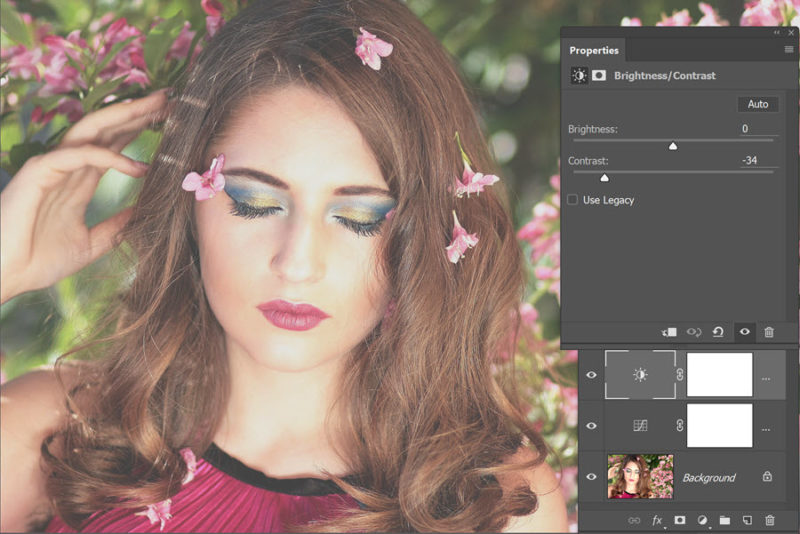
Már ez is egy lágyabb, matt képet hozott létre, a csúcsfények szelídültek, a sötét tompább lett, de lehet ez tovább fokozni, ha úgy szeretnénk.
Még egy kicsit csökkentjük a kontrasztot.
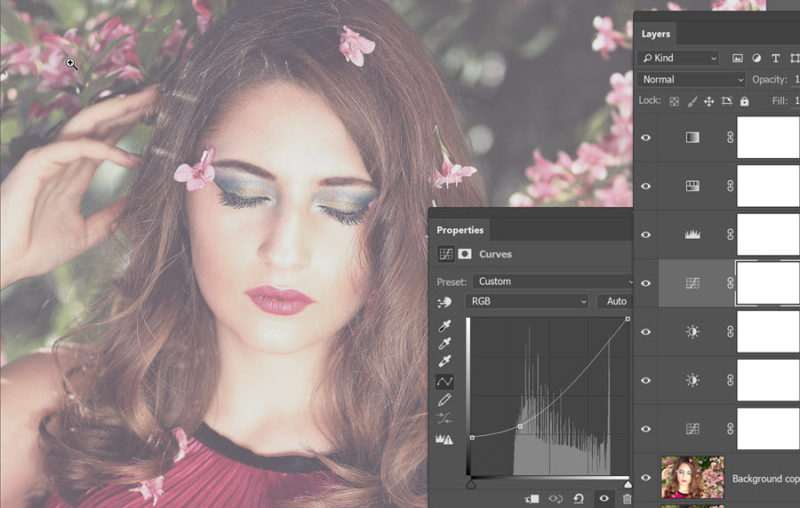
A középtónusokat a világos felé toljuk.
Visszaveszünk a Saturation-ből.
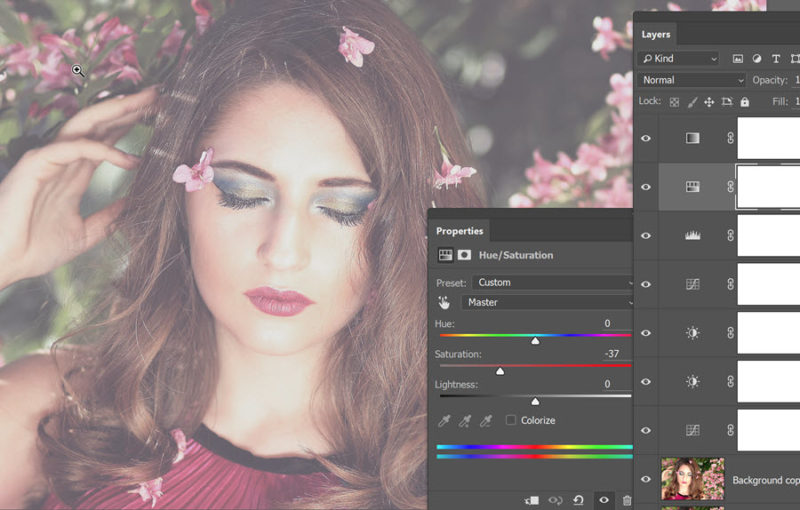
És rátehetünk egy kis színt a Gradient Map korrekciós réteggel, aminek a blendingjét is változtassuk meg pl. Soft Light-ra, de az Overlay-jel is szép.
Akár teljesen levehetjük a színét, itt is a Curves volt az első lépés.
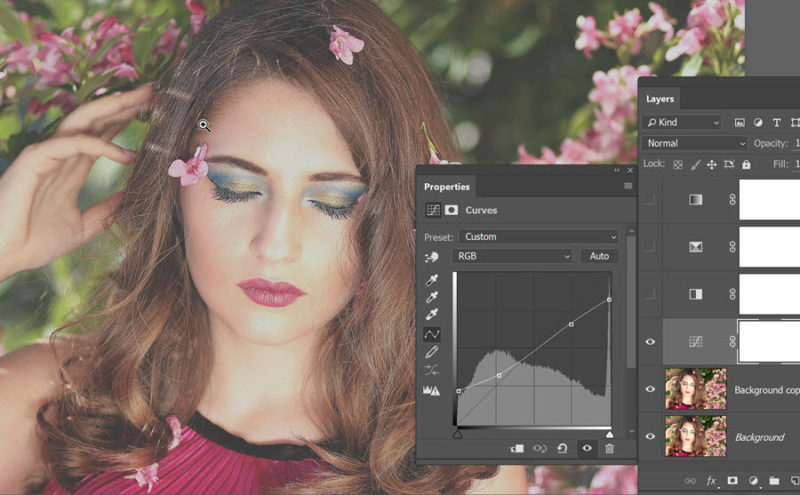
Fekete-fehér korrekciós réteg, itt arra figyeljünk, hogy a csúszkákkal ne növeljük a kontrasztot, hanem inkább csökkentsük.
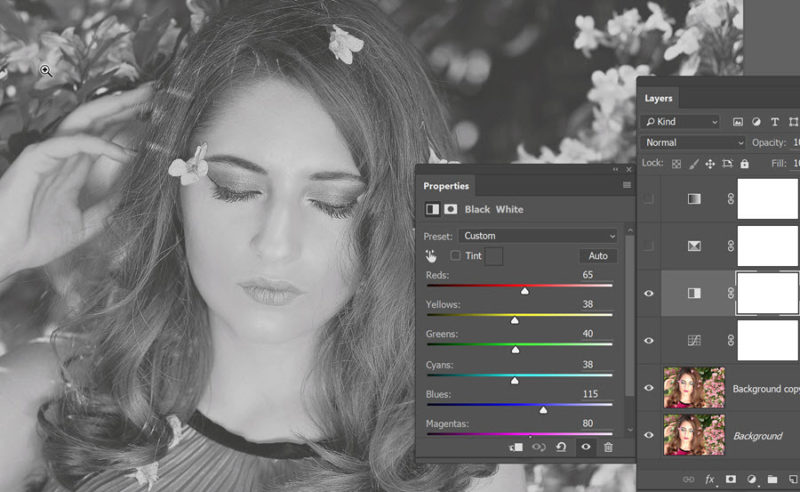
Selective Color, a feketét húzzuk balra.
És tehetünk rá egy kis színt is valamilyen blendinggel.
És még egy változat, amiben pont ellenkezőleg, élénkítjük a színeket, de ettől még matt marad. Curves.
Levels.
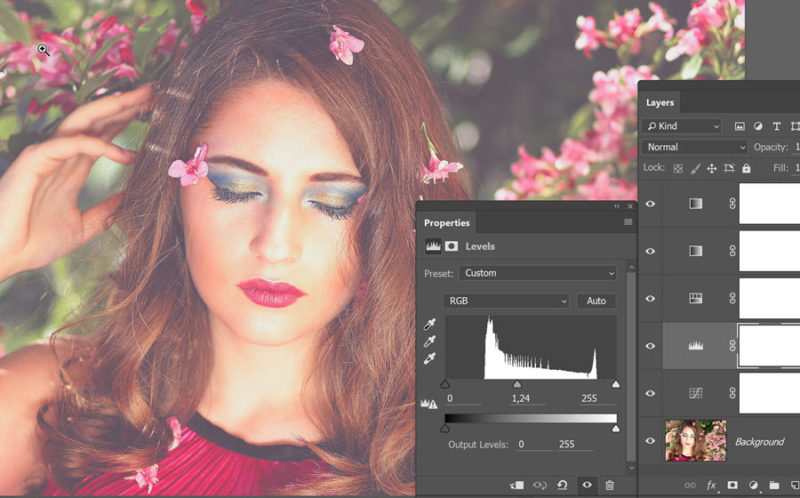
Saturation. Itt nem csak a Master-nél állítottam, hanem a Red és Blue-t is feljebb vittem.
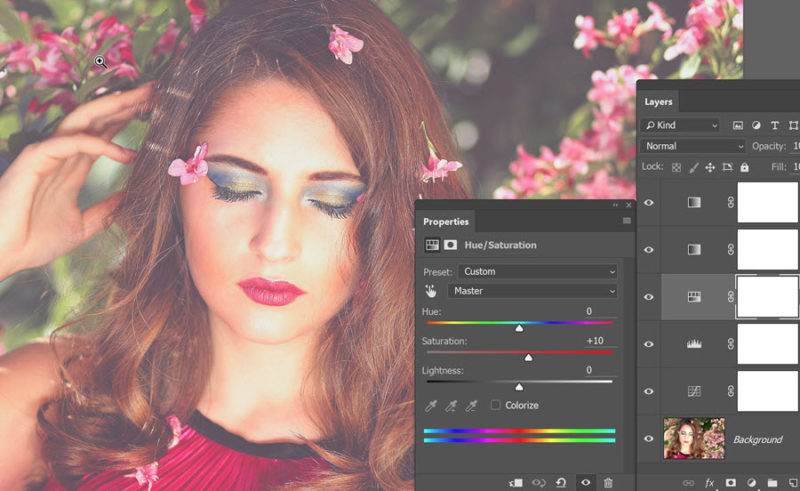
Gradient Map-ből kettő is jött. Az egyik Soft Light, a másik Overlay blendinggel. A Diether finomítja az átmenetet, ezzel csökkentve a sávozottságot, a Reverse pedig megfordítja a színátmenet irányát.
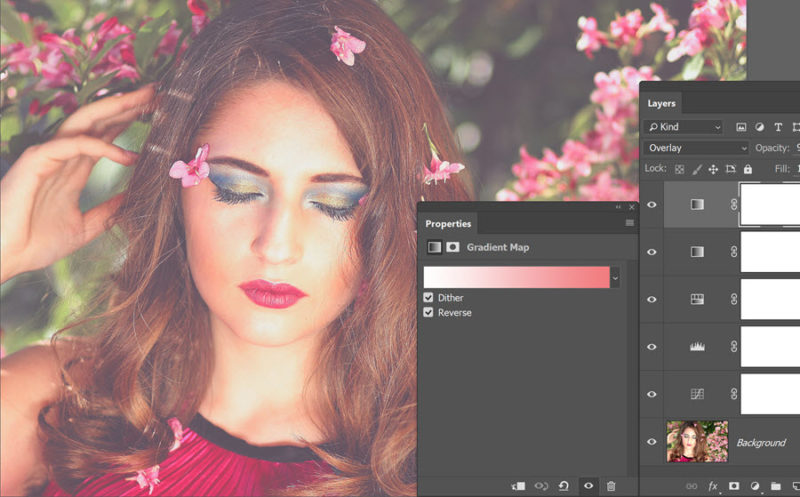
Ezekből a lépésekből készíthetünk action-t is, így legközelebb egy kattintás az egész, és mivel minden külön rétegen van, könnyen tudunk módosítani rajta a fotó igényei szerint.
És persze ne hagyjuk ki a maszkolás lehetőségét se, akár az egyes korrekciós rétegeknél, akár az egész képen.
Ennél a fotónál:

a korrekciós rétegek után az eredeti képből visszamaszkoltam egy kicsit az arcnál.

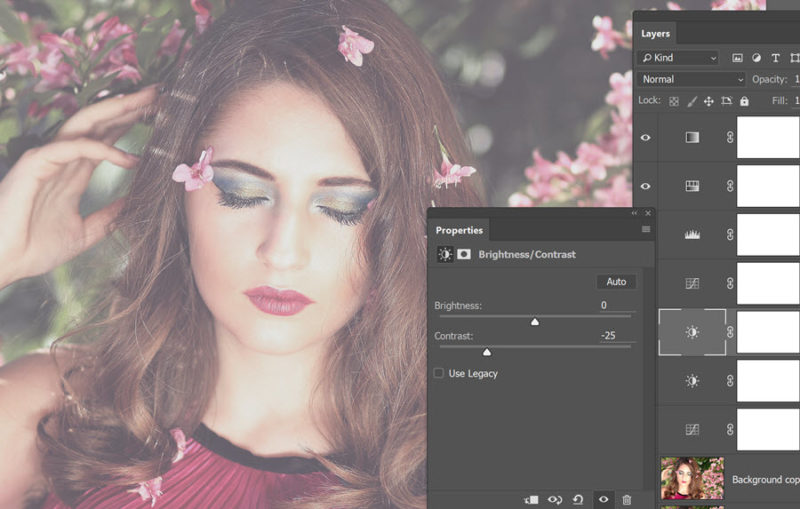
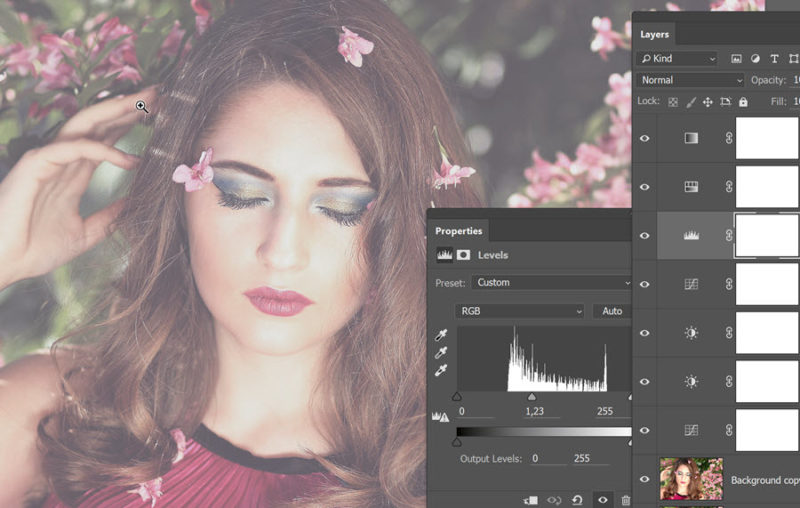
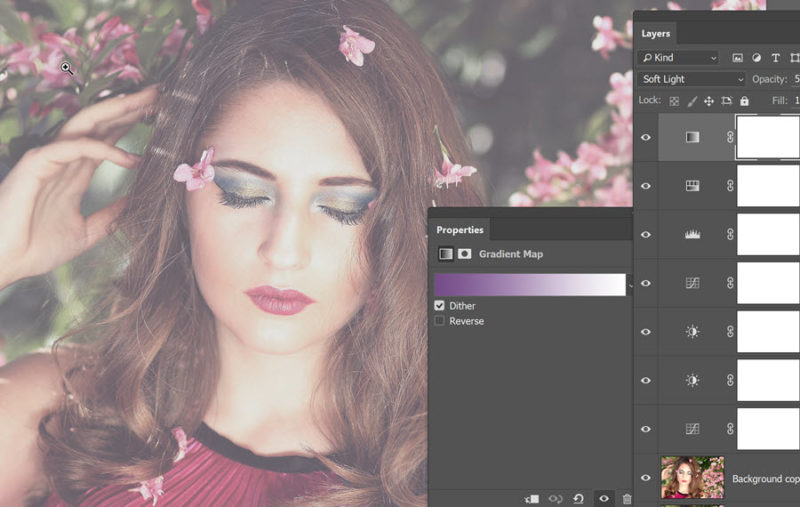
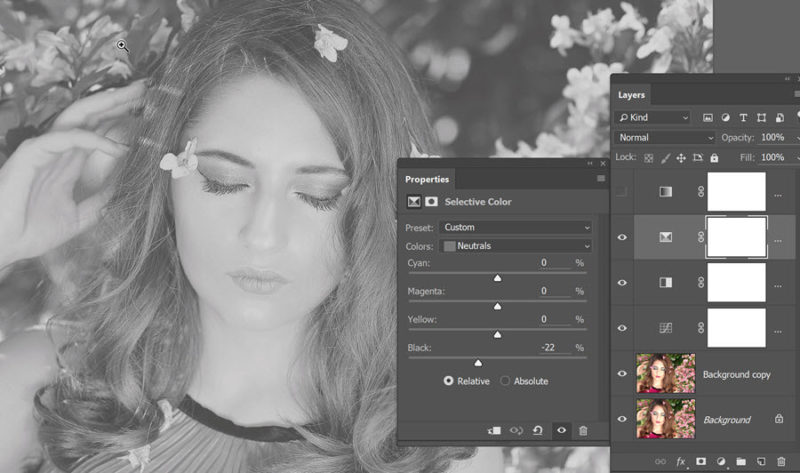
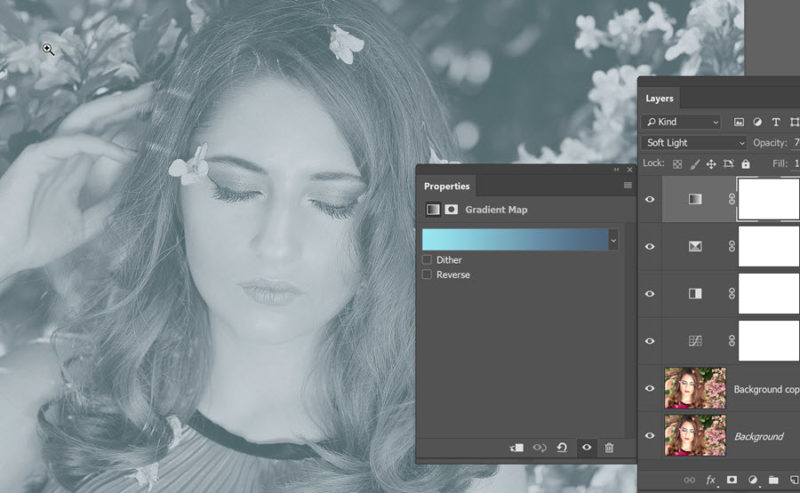
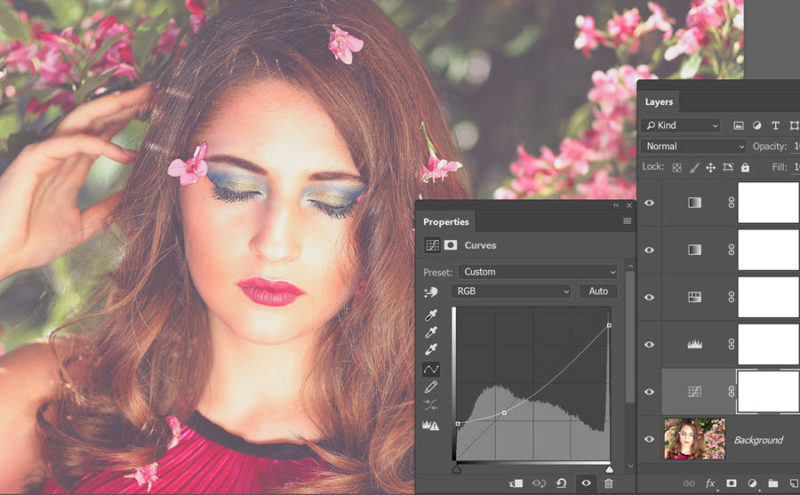
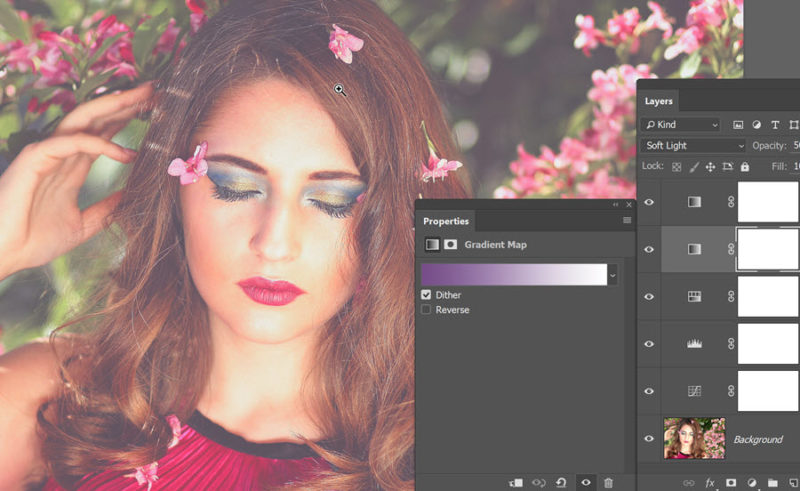




0 hozzászólás